گاهی اوقات باتری ویندوز به شما هشدار می دهد که مشکلی وجود دارد، اما به شما نمی گوید چه چیزی وجود دارد. در اینجا نحوه رفع آن آورده شده است.
آیا یک هشدار مثلث زرد روی نماد باتری در ویندوز می بینید؟ هنوز نگران نباشید؛ این یک مشکل بسیار رایج ویندوز است و لزوماً به این معنی نیست که باید یک باتری کاملاً جدید بخرید و نصب کنید.
هشدار مثلث زرد نشان می دهد که سیستم با مشکلی در باتری مواجه شده است. اگرچه علامت مشکل را مشخص نمی کند، اما نشان می دهد که باتری خطایی ایجاد کرده است. به این ترتیب، بیایید نحوه حل این مشکل را در رایانه شخصی ویندوزی خود بررسی کنیم.
چرا باتری من یک علامت هشدار مثلث زرد نشان می دهد؟
به طور کلی، هشدار مثلث زرد در لپتاپهای ویندوزی عمدتاً نشاندهنده باتری کم است. هنگامی که شارژ لپ تاپ به کمتر از 10 درصد می رسد، دستگاه با استفاده از یک هشدار زرد درصد باتری را نشان می دهد. اما اگر اخطار را در دستگاهی کاملا شارژ شده مشاهده کردید، ممکن است مشکلی وجود داشته باشد.
این مشکل در دستگاه های جدید شایع است و در اولین بوت سیستم رخ می دهد. یکی از دلایل اصلی در پشت این هشدار می تواند نقص موقت باتری باشد. علاوه بر این، اگر یک صفحه نمایش خارجی به پورت USB-C سیستم وصل شود، مشکل ممکن است رخ دهد.
راه حل های متعددی وجود دارد که می توانید برای حذف هشدار مثلث زرد روی باتری امتحان کنید. بیایید آنها را بررسی کنیم.
1. مانیتور خارجی را از برق بکشید
هشدار مثلث زرد روی باتری می تواند به دلیل اتصال صفحه نمایش خارجی به پورت USB-C دستگاه مشکل ساز باشد. اگر پورت USB-C نتواند برق مورد نیاز نمایشگر خارجی را تامین کند، با این مشکل مواجه خواهید شد. برای رفع مشکل باید صفحه نمایش خارجی را حذف کنید.
این کار را انجام دهید و بررسی کنید که آیا مشکل را برطرف می کند یا خیر. اگر نه، راه حل بعدی را در لیست امتحان کنید.
2. Power Troubleshooter را اجرا کنید
این مشکل می تواند ناشی از نقص موقت باتری باشد. در این شرایط، برای رفع مشکل باید عیب یاب برق را اجرا کنید. عیب یاب برق یک ابزار داخلی ویندوز است که مشکلات جزئی باتری را شناسایی و برطرف می کند، مانند زمانی که لپ تاپ به برق وصل است اما شارژ نمی شود.
در زیر مراحلی وجود دارد که باید برای اجرای عیبیاب برق در دستگاه خود دنبال کنید.
- تنظیمات را با فشار دادن کلیدهای میانبر Win + I باز کنید.
- روی گزینه Troubleshoot موجود در زیر تب System کلیک کنید.
- سایر عیب یاب ها را انتخاب کنید.
- روی دکمه Run در کنار گزینه Power کلیک کنید.
- پنجره عیب یابی ظاهر می شود و سعی می کند مشکل را تشخیص دهد.
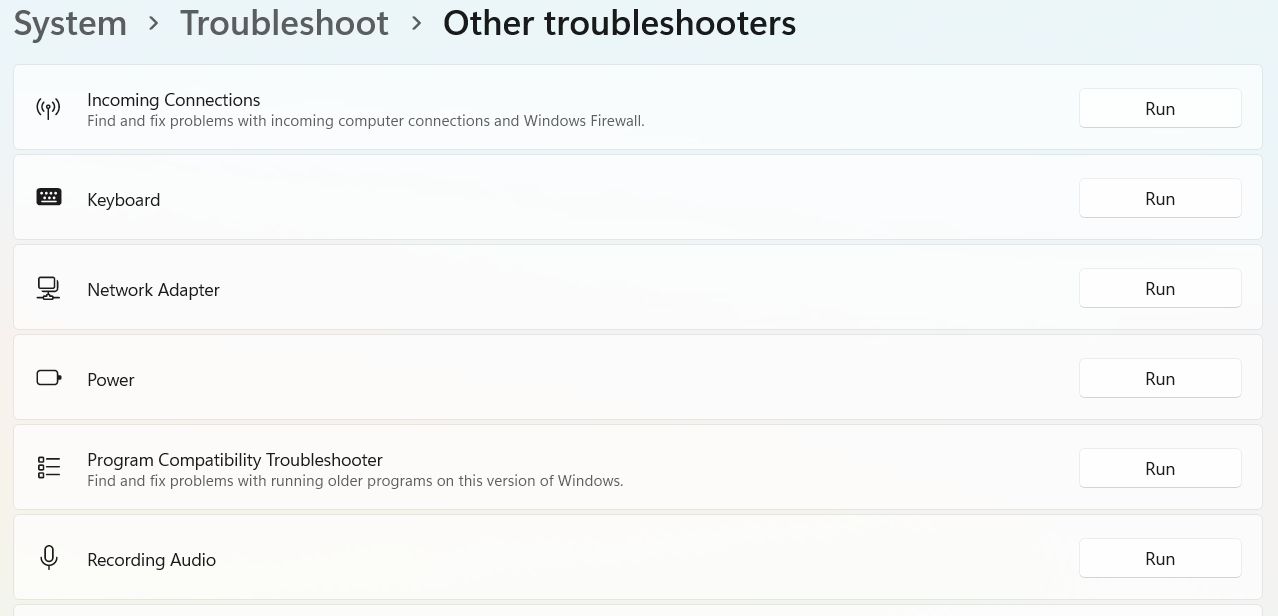
پس از تکمیل فرآیند عیب یابی، بررسی کنید که آیا هشدار زرد حذف شده است یا خیر.
3. Power Settings را به Default تغییر دهید
راه حل بعدی که می توانید در این شرایط امتحان کنید این است که تنظیمات برق را به ورودی های پیش فرض خود بازگردانید. با دنبال کردن مراحل زیر می توانید این کار را انجام دهید.
- منوی Start را باز کنید، Control Panel را تایپ کنید و Enter را فشار دهید.
- به Hardware and Sound > Power Options > Change plan settings بروید.
- بر روی Restore default settings for this plan کلیک کنید.
- در اعلان تأیید که ظاهر می شود، بله را انتخاب کنید.
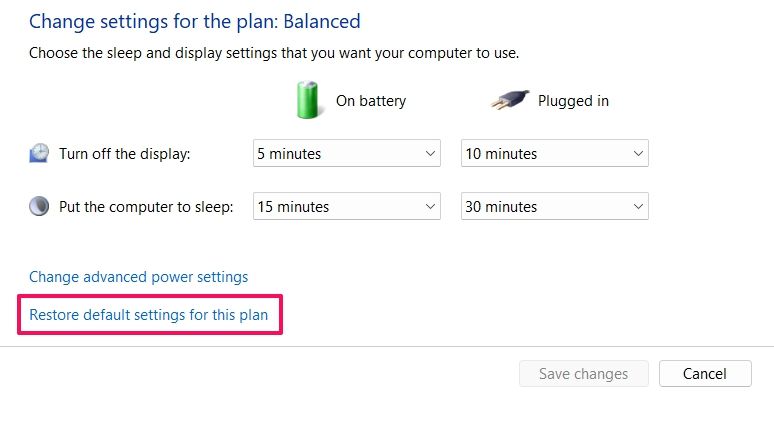
اکنون سیستم خود را ریبوت کنید و مشکل را بررسی کنید.
4. درایور باتری را حذف و دوباره نصب کنید
اگر هیچ یک از مراحل بالا مفید نبود، آخرین کاری که می توانید انجام دهید حذف نصب و سپس نصب مجدد درایور باتری است. با دنبال کردن مراحل زیر می توانید این کار را انجام دهید.
- دستگاه را خاموش کنید و سیم برق را بردارید.
- باتری را از دستگاه خارج کرده و دوباره سیم برق را وصل کنید.
- سیستم را ریبوت کنید و Device Manager را باز کنید.
- برای گسترش گزینه روی Batteries دوبار کلیک کنید.
- روی Microsoft ACPI-Compliant Control Method Battery راست کلیک کرده و از منوی زمینه Uninstall را انتخاب کنید.
- دستگاه خود را خاموش کنید.
- سیم برق را بردارید و باتری را به دستگاه وصل کنید.
- دستگاه را روشن کنید.

در هنگام بوت، درایور باتری به طور خودکار نصب می شود.
اخطار باتری مثلث زرد در ویندوز را برطرف کنید
امیدواریم راه حل ها برای حذف هشدار مثلث زرد روی باتری مفید بوده باشد. اما در بدترین حالت، اگر همچنان با مشکل مواجه هستید، باید باتری را تعویض کنید.
